3 načina za sakrivanje aplikacija na Androidu bez root-a
Sakrij aplikacije na Androidu bez Root-a: (Hide Apps on Android Without Root: ) zaključavanje aplikacija izvrsno je za sprječavanje ljudi da pristupe vašim aplikacijama i drugim osobnim podacima, ali jeste li ikada osjetili potrebu da potpuno sakrijete aplikacije? Mogu se dogoditi situacije kada imate aplikacije koje ne želite da vaši roditelji ili prijatelji pronađu na vašem telefonu. Neki pametni telefoni danas dolaze s ugrađenim značajkama skrivanja aplikacija, ali možete koristiti aplikaciju treće strane za istu svrhu ako vaš telefon nema tu ugrađenu značajku. Pročitajte ovaj članak kako biste saznali kako možete sakriti aplikacije na bilo kojem Android uređaju i to također, a da ne morate rootati svoj telefon. Dakle, evo nekoliko aplikacija koje vam mogu riješiti ovu svrhu.

3 načina(Ways) za sakrivanje aplikacija(Hide Apps) na Androidu bez root -a(Android Without Root)
NOVA LANČER(NOVA LAUNCHER)
Nova Launcher je vrlo koristan pokretač koji možete preuzeti s Play Storea(Play Store) . Nova Launcher u osnovi zamjenjuje vaš izvorni početni zaslon vašim prilagođenim zaslonom, omogućujući vam da sakrijete određene aplikacije na svom uređaju. Ima obje, besplatnu verziju i osnovnu verziju koja se plaća. Razgovarat ćemo o oba ova.
BESPLATNA VERZIJA(FREE VERSION)
Ova verzija ima genijalan način sprječavanja ljudi da saznaju da koristite određenu aplikaciju. Zapravo ne skriva aplikaciju iz ladice aplikacija, već je preimenuje u ladici aplikacija tako da je nitko ne može identificirati. Da biste koristili ovu aplikaciju,
1.Instalirajte Nova Launcher iz Trgovine Play.
2. Ponovno pokrenite telefon i odaberite Nova Launcher kao svoju početnu(Home) aplikaciju.
3. Sada idite na ladicu aplikacija i dugo pritisnite(long press) aplikaciju koju želite sakriti.

4. Dodirnite opciju ' Uredi(Edit) ' s popisa.
5. Upišite novu oznaku(Type a new app label) aplikacije koju od sada želite koristiti kao naziv za ovu aplikaciju. Upišite uobičajeno ime koje neće privući mnogo pozornosti.

6.Također, dodirnite ikonu da biste je promijenili.
7. Sada dodirnite ' Ugrađeno(Built-in) ' za odabir ikone aplikacije od onih koje već postoje na vašem telefonu ili dodirnite ' Aplikacije za galeriju(Gallery) ' za odabir slike.

8. Nakon što završite, dodirnite ' Gotovo(Done) '.
9. Sada je identitet vaše aplikacije promijenjen i nitko je ne može pronaći. Imajte na umu da čak i ako netko traži aplikaciju po starom nazivu, ona se neće pojaviti u rezultatima pretraživanja. Dakle, možete krenuti.
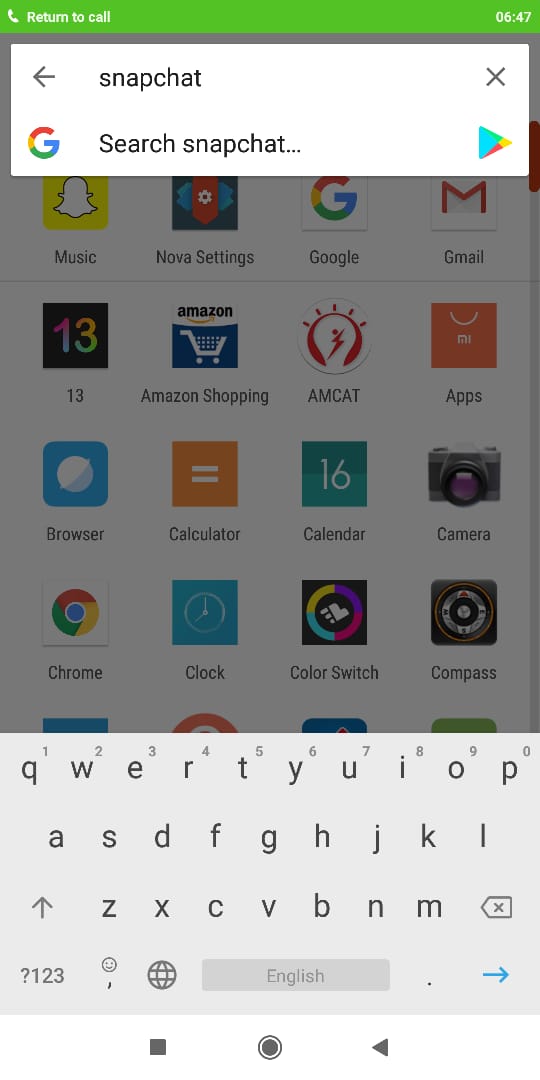
PRIME VERZIJA(PRIME VERSION)
Ako zapravo želite sakriti aplikacije na Androidu bez root(hide apps on Android without root) -a (umjesto preimenovanja), onda možete kupiti pro verziju Nova Launchera.( pro version of Nova Launcher.)
1. Instalirajte Nova Launcher Prime verziju iz Play Storea(Play Store) .
2. Ponovno pokrenite telefon i dopustite sva potrebna dopuštenja.
3. Idite na ladicu aplikacija i otvorite Nova Settings.
4. Dodirnite ' Ladice aplikacija i widgeta(App and widget drawers) '.

5. Na dnu zaslona pronaći ćete opciju za " Sakrij aplikacije(Hide apps) " u odjeljku "Grupe ladica".

6. Dodirnite ovu opciju za odabir jedne ili više aplikacija koje želite sakriti.(select one or more apps that you want to hide.)

7. Sada vaše skrivene aplikacije neće biti vidljive u ladici aplikacija.
Ovo je najlakši način pomoću kojeg možete sakriti aplikacije(Apps) na Androidu bez Root(Android Without Root) -a, ali ako vam iz nekog razloga to ne radi ili vam se ne sviđa sučelje, možete isprobati Apex Launcher da sakrijete aplikacije.( Apex Launcher to hide apps.)
APEX LAUNCER(APEX LAUNCHER)
1. Instalirajte Apex Launcher iz Trgovine Play.
2. Pokrenite aplikaciju i konfigurirajte sve potrebne prilagodbe.
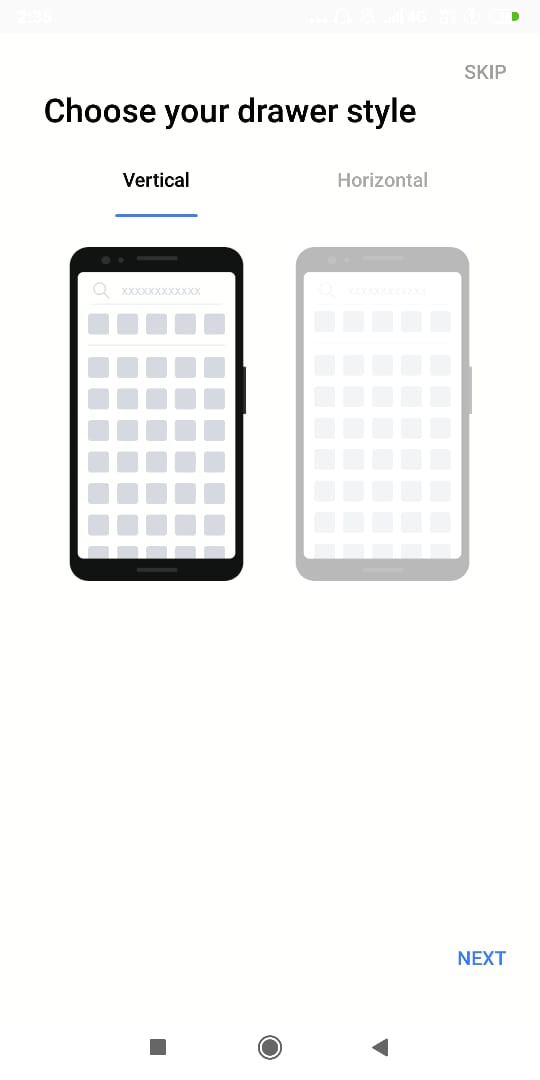
3. Odaberite Apex Launcher kao svoju početnu aplikaciju.(Home app.)
4. Sada dodirnite ' Apex postavke(Apex settings) ' na početnom zaslonu.
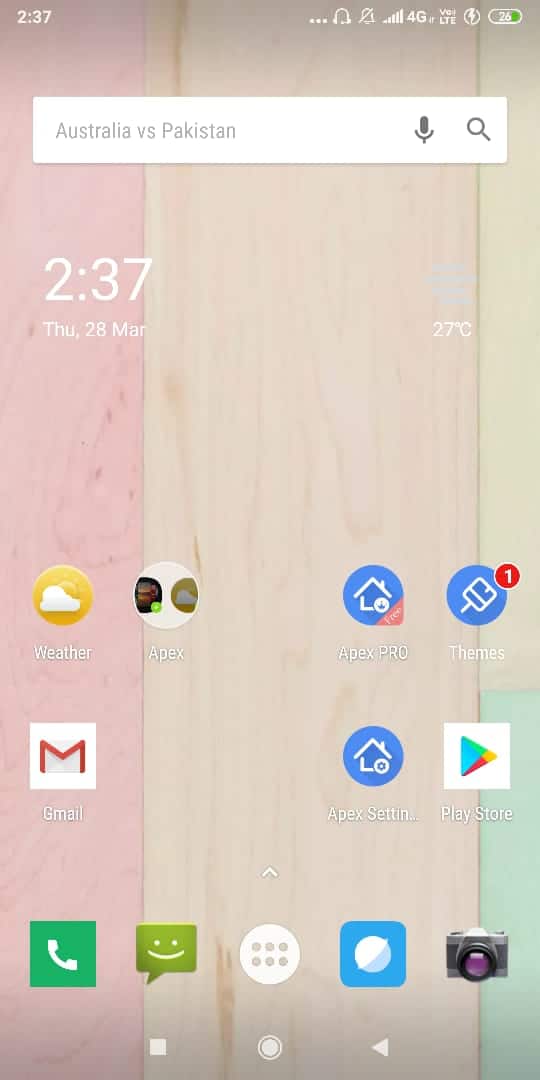
5. Dodirnite ' Skrivene aplikacije(Hidden Apps) '.

6. Dodirnite gumb ' Dodaj skrivene aplikacije(Add hidden apps) '.
7. Odaberite (Select) jednu ili više aplikacija koje želite sakriti.(one or more apps that you want to hide.)

8. Dodirnite ' Sakrij aplikaciju(Hide App) '.
9. Vaša će aplikacija biti skrivena iz ladice aplikacija.
10. Imajte na umu da ako netko traži tu aplikaciju, ona se neće pojaviti u rezultatima pretraživanja.

Dakle, pomoću Apex Launchera(Apex Launcher) možete jednostavno sakriti aplikacije na svom Android uređaju( hide apps on your Android device) , ali ako ne želite koristiti bilo koju vrstu pokretača, možete koristiti drugu aplikaciju pod nazivom Calculator Vault za skrivanje aplikacija.
SEKTOR KALKULATORA: SKRIVAČ APLIKACIJA – SAKRIJ APLIKACIJE(CALCULATOR VAULT: APP HIDER – HIDE APPS)
Ovo je još jedna iznimno korisna aplikacija za skrivanje aplikacija na Androidu(Android) bez rutiranja telefona. Imajte na umu da ova aplikacija nije pokretač. Trezor kalkulatora(Calculator Vault) je aplikacija jednostavna za korištenje i ono što radi je stvarno nevjerojatno. Sada ova aplikacija skriva vaše aplikacije klonirajući ih u vlastiti trezor kako biste mogli izbrisati izvornu aplikaciju sa svog uređaja. Aplikacija koju želite sakriti sada će ostati u trezoru. Ne samo to, ova se aplikacija također može sakriti (ne biste htjeli da netko sazna da koristite sakrivač aplikacija, zar ne?). Dakle, ono što radi je da se ova aplikacija pojavljuje u vašem zadanom pokretaču kao aplikacija "Kalkulator". Kad netko otvori aplikaciju, sve što vidi je kalkulator, koji je zapravo potpuno funkcionalan kalkulator. Međutim, pritiskom na određeni skup tipki (vaša lozinka), moći ćete prijeći na stvarnu aplikaciju. Da biste koristili ovu aplikaciju,
1. Instalirajte Calculator Vault iz Trgovine Play(Install Calculator Vault from Play Store) .
2. Pokrenite aplikaciju.
3. Od vas će se tražiti da unesete četveroznamenkastu lozinku za aplikaciju.(4 digit password for the app.)

4. Nakon što upišete lozinku, bit ćete odvedeni na kalkulator poput ekrana gdje morate unijeti lozinku koju ste postavili u prethodnom koraku. Svaki put kada želite pristupiti ovoj aplikaciji, morat ćete unijeti ovu lozinku.
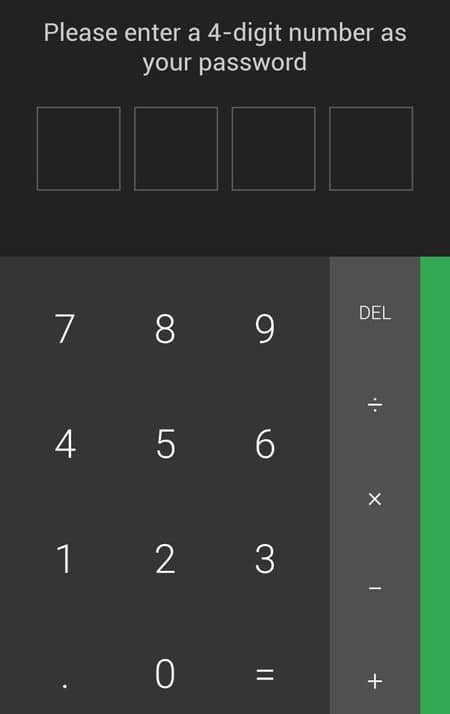
5. Odavde ćete biti odvedeni u App Hider trezor.(App Hider vault.)
6.Kliknite gumb Uvezi aplikacije(Import Apps) .
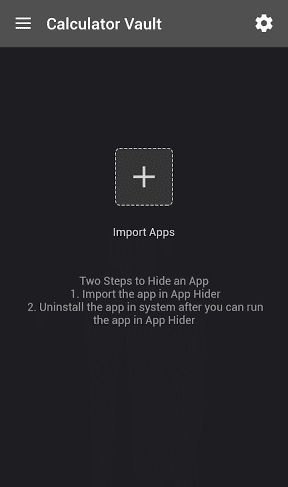
7. Moći ćete vidjeti popis aplikacija na svom uređaju poredanih po abecedi.
8. Odaberite (Select) jednu ili više aplikacija koje želite sakriti.(one or more apps you want to hide.)
9.Kliknite na ' Uvezi aplikacije(Import Apps) '.
10. Aplikacija će biti dodana u ovaj trezor. Odavde ćete moći pristupiti aplikaciji. Sada možete izbrisati izvornu aplikaciju( delete the original app) sa svog uređaja.

11.To je to. Vaša je aplikacija sada skrivena i zaštićena od autsajdera.
12. Koristeći ove aplikacije, lako možete sakriti svoje privatne stvari od bilo koga.
Preporučeno:(Recommended:)
- Kliknite desnom tipkom miša pomoću tipkovnice u sustavu Windows
- Što je upravljanje diskovima i kako ga koristiti?(What is Disk Management & How to use it?)
- Fix Alt+Tab Not Working in Windows 10
- Popravak Ne može se uključiti Windows Defender(Fix Can’t Turn ON Windows Defender)
Nadam se da je ovaj članak bio od pomoći i da sada možete jednostavno sakriti aplikacije na Androidu bez Root( Hide Apps on Android Without Root) -a, ali ako i dalje imate bilo kakvih pitanja u vezi s ovim vodičem, slobodno ih postavite u odjeljku za komentare.
Related posts
6 načina da uključite telefon bez gumba za napajanje (2022.) - TechCult
Kako hakirati Android igre bez root-a
Popravite Nemogućnost preuzimanja aplikacija na vašem Android telefonu
3 načina za ažuriranje trgovine Google Play [Prisilno ažuriranje]
Kako sakriti datoteke i aplikacije na Androidu
Kako prisilno premjestiti aplikacije na SD karticu na Androidu
7 načina da popravite spore Google karte
4 načina da promijenite pozadinu na Androidu
Kako preuzeti Android aplikacije koje nisu dostupne u vašoj zemlji
6 načina za otključavanje pametnog telefona bez PIN-a
Kako nekoga citirati na Discordu (4 jednostavna načina)
5 načina da popravite Gmail račun koji ne prima e-poštu
Kako postrance učitati aplikacije na Android telefon (2022)
5 načina da popravite svoj Android telefon koji se ne uključuje
Kako ukloniti aplikacije koje vam Android telefoni ne dopuštaju da deinstalirate?
Android je zapeo u petlji ponovnog pokretanja? 6 načina da to popravite!
20 brzih načina da popravite mobilnu pristupnu točku koja ne radi na Androidu
4 načina za spremanje GIF-ova na Android telefonu
10 načina za sigurnosno kopiranje podataka vašeg Android telefona [VODIČ]
Kako premjestiti aplikacije na SD karticu na Androidu
